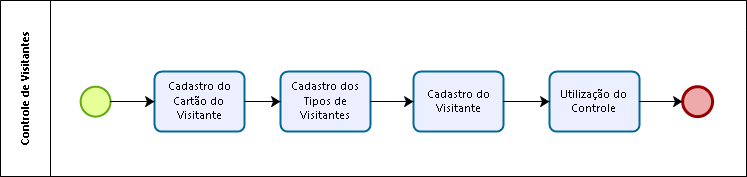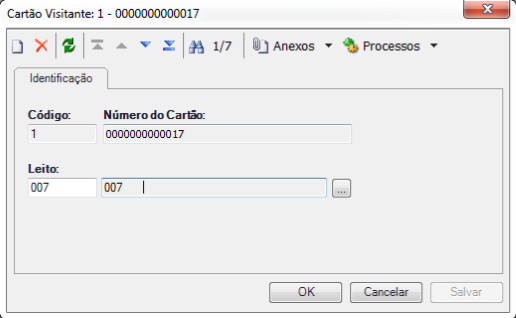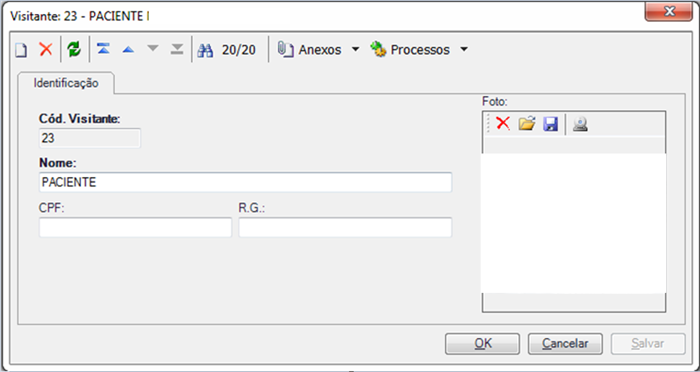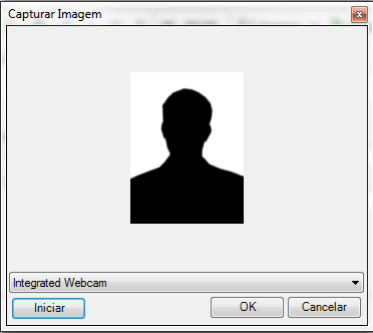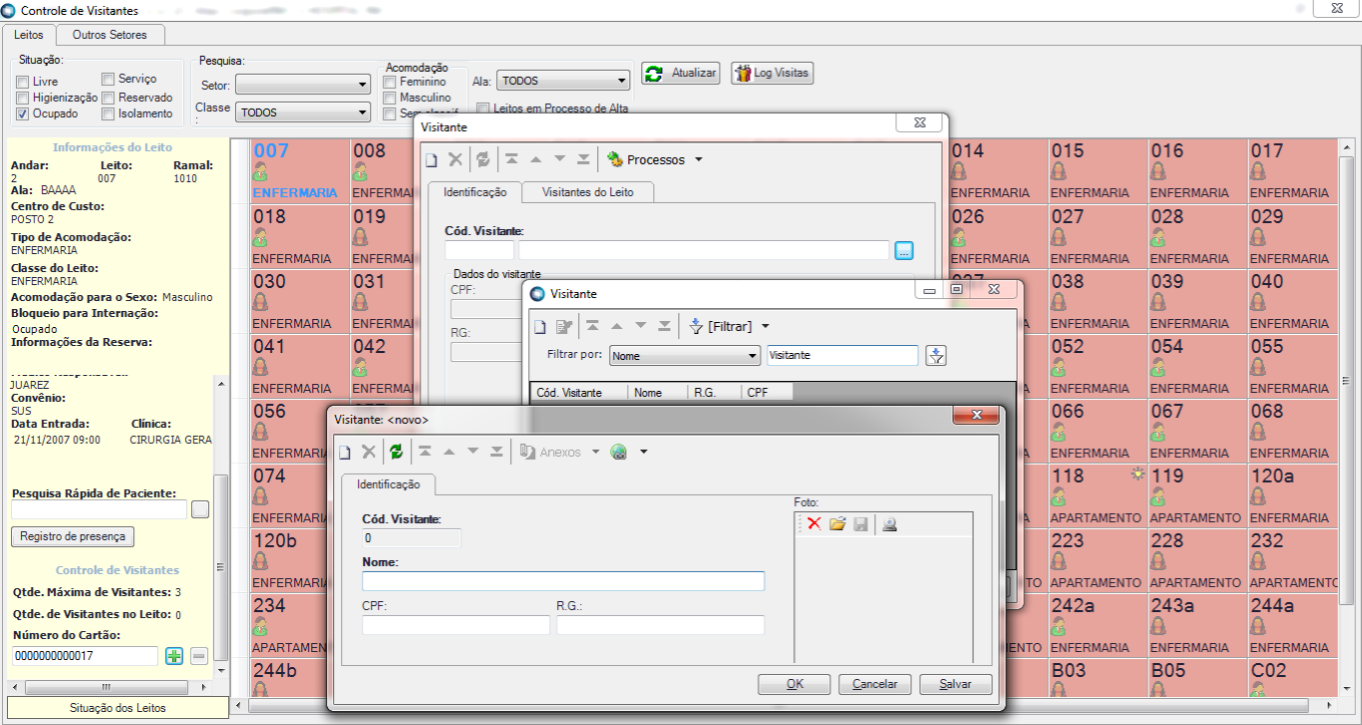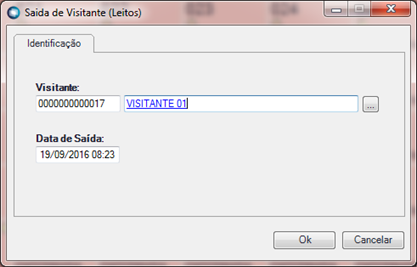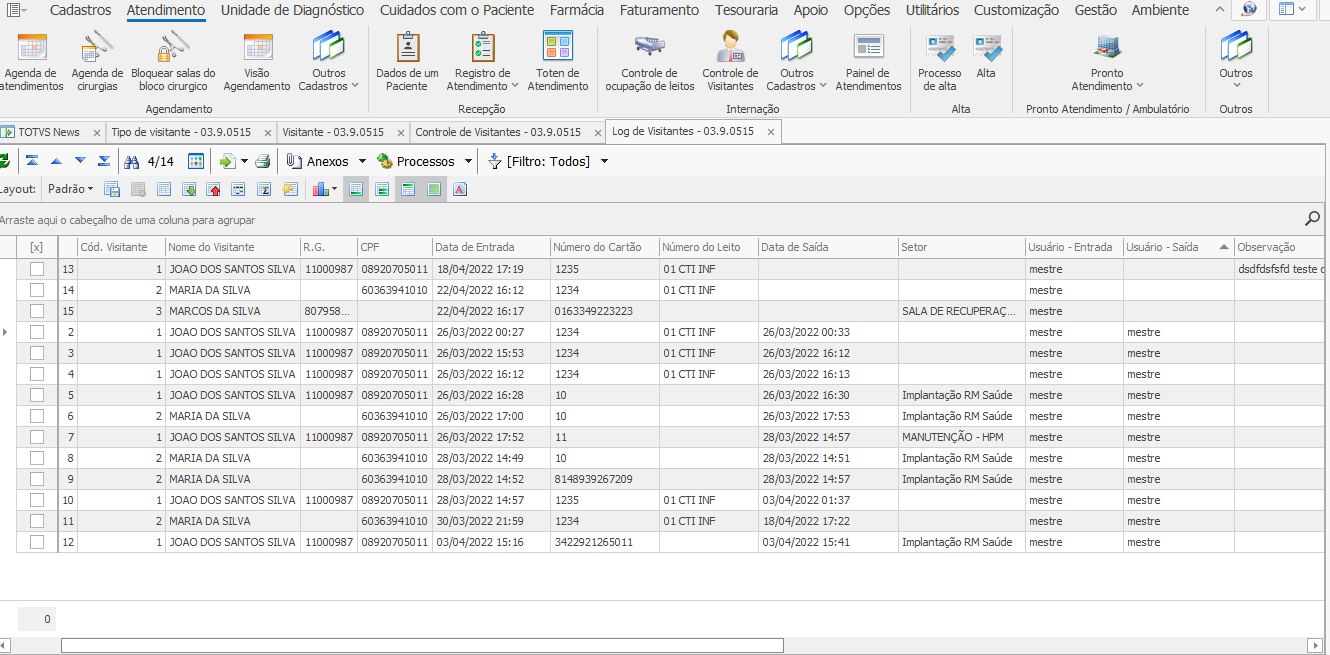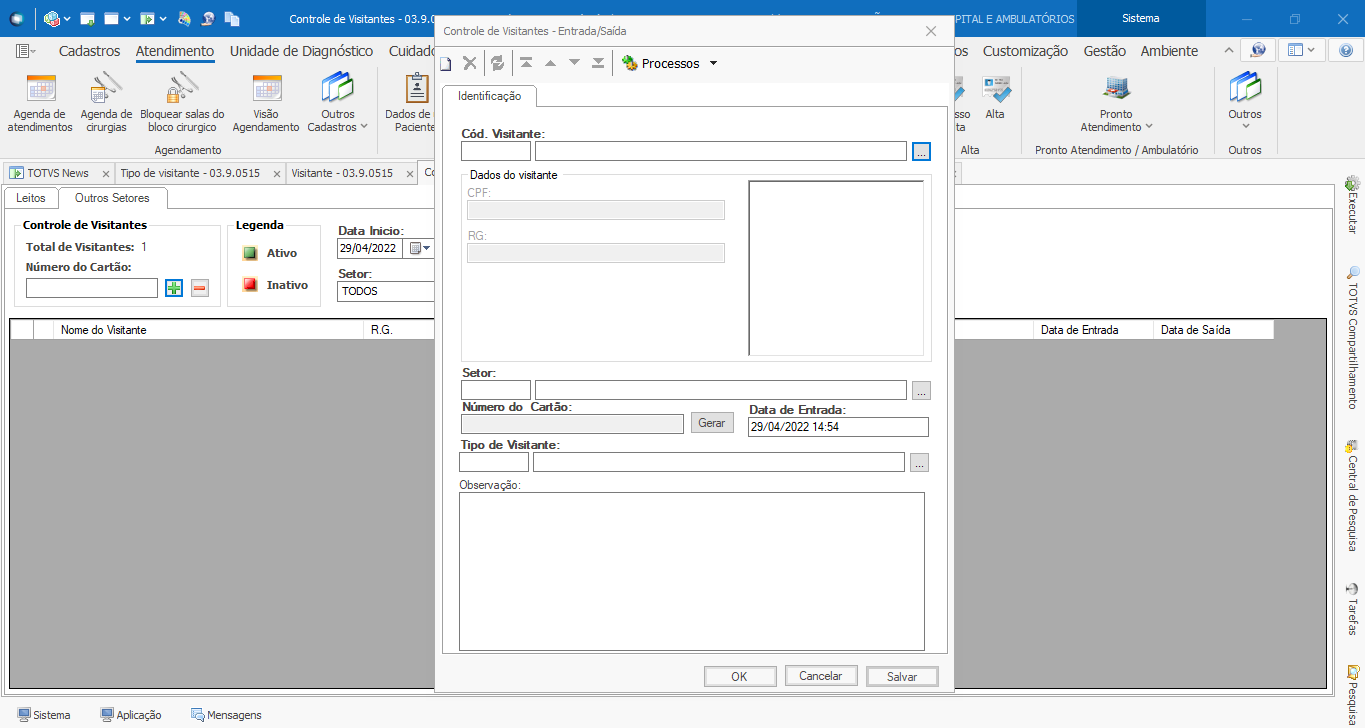Para utilizar a funcionalidade Controle de visitante, é necessário realizar:
- O cadastro de Cartões.
- O cadastro de Tipo de Visitante.
- O cadastro de Visitante.
Cadastro de Cartões
Nesta etapa são cadastrados os cartões de visitante por leito. A quantidade de cartões cadastrados para cada leito é a quantidade de visitantes que o leito poderá possuir ao mesmo tempo.
Para realizar o cadastro de cartões, acesse o menu Cadastros/Registro e Controle/Visitante/Cartão de Visitante.
- O campo Código é gerado automaticamente pelo sistema, corresponde ao código deste cadastro de cartão de visitante.
- Informe um número de no máximo 12 dígitos, pois o 13º deve ser do dígito verificador do código de barras. Este dígito é calculado automaticamente.
- Selecione o leito correspondente ao cartão.
- Clique em OK.
Cadastro de Tipo de Visitante
Os tipos de visitantes podem ser familiar, amigo, entre outros.
Para cadastrar um tipo de visitante, acesse o menu Cadastros/Registro e Controle/Visitante/Tipo de Visitante.
- O campo Código é gerado automaticamente pelo sistema, corresponde ao código deste cadastro de tipo de visitante.
- Informe a Descrição do tipo de visitante (exemplo: Familiar, Fornecedor).
- Clique em OK.
Cadastro de Visitante
É neste cadastro que serão identificados os visitantes. O CPF ou o RG devem ser obrigatoriamente informados.
Uma foto do visitante no momento do registro pode ser incluída.
- O campo Código é gerado automaticamente pelo sistema, corresponde ao código deste cadastro de visitante.
- Informe o Nome do visitante. Obrigatório.
- No campo CPF, informeo CPF do visitante. Obrigatório se não informado R.G.
- No campo R.G., informe o RG do visitante. Obrigatório se não informado CPF.
- Clique em OK.
Adicionar foto do visitante
Para adicionar foto no momento do registro do visitante, siga os seguintes passos:
- Clique no quarto botão para tirar a foto do visitante.
- Clique no botão Iniciar e direcione a câmera para o visitante.
- Assim que estiver numa posição ideal, clique no botão Capturar.
Utilizar o Controle de Visitantes
Nesta funcionalidade, você poderá incluir/excluir visitantes nos leitos.
Para ter acesso à funcionalidade, acesse o menu TOTVS Gestão Hospitalar/Atendimento/Controle de Visitantes.
- Na aba Leitos é possível associar um visitante ao leito, ou seja, a visita a um leito de paciente por um familiar, amigos, entre outros.
- Na aba Outros Setores é possível registrar entrada de um visitante a outros setores do hospital, como um fornecedor, voluntários, entre outros.
Vincular o visitante ao leito
Para vincular o visitante ao leito, selecione o leito que será visitado, preencha ou faça a leitura do número do cartão e clique no botão de ícone Mais.
Será exibida a tela para vincular o visitante ao leito. Clique no botão Reticências para pesquisar o visitante. Caso o visitante ele não exista, realize o cadastro clicando no botão de ícone de Página.
- Em + informe o número do cartão do visitante para vínculo ao leito.
- Utilize ... para realizar a pesquisa rápida de paciente pelo nome.
- Clique em Registro de Presença para que seja aberto o registro de visitantes ao leito.
Registrar a saída do visitante
- Para registrar a saída do visitante, clique no botão -.
- Informe o número do cartão que o sistema localizará o visitante.
- Clique em Ok para registrar a saída.
Log de visitas
Pelo botão Log de Visitas é possível verificar todos os visitantes de um determinado período, seja por um leito em específico ou todos os leitos.
Outros setores
Também é possível registrar a entrada/saída de outras pessoas que entram na instituição. Isso é possível acessando a página Outros Setores.
- Selecione o visitante.
- Selecione o setor da instituição como Farmácia, de acesso ao visitante.
- Informe o número do cartão de visitante. Ou clique em Gerar para gerar um número de cartão de visitante para este visitante, caso não exista.
- Tipo de Visitante como fornecedor, limpeza.